Slack est l'un des meilleurs sites de réseaux sociaux que vous pouvez utiliser pour communiquer avec vos amis, votre famille et vos collègues sur le lieu de travail.
Comme d'autres applications de messagerie, Slack fournit une variété d'emojis amusants et fonctionnels. Les émojis peuvent vous aider à exprimer vos émotions, à réagir à un message ou à envoyer des félicitations pour les réalisations de vos collègues.
Mais saviez-vous que vous pouvez également créer vos propres émojis Slack ?
Vous pouvez utilisez ces emojis personnalisés pour rendre les messages plus amusants à lire, alléger l'ambiance dans le groupe ou comme marqueur de statut pour des individus ou des projets spécifiques. Par exemple, vous pouvez télécharger votre photo en tant qu'emoji ou créer des emojis de marque juste pour le plaisir.
Dans ce guide, nous vous montrerons comment ajouter et utiliser des emojis Slack personnalisés.
Comment ajouter et utiliser des emojis personnalisés dans Slack
La fonctionnalité permettant de créer des emojis Slack personnalisés est disponible sur les plans gratuits et premium. Cependant, vous devez être membre du groupe Slack auquel vous souhaitez ajouter les emojis - les invités ne peuvent pas utiliser la fonctionnalité. De plus, vous ne pouvez ajouter des emoji personnalisés qu'à partir du Application de bureau Slack.
Si vous êtes le propriétaire de l'espace de travail ou admin, vous pouvez également empêcher les autres membres d'ajouter des emojis personnalisés.
Ajouter des emojis personnalisés dans Slack
Que vous utilisiez un PC Windows ou un Mac, vous pouvez ajouter des emojis personnalisés à partir d'images JPG, PNG ou GIF .
Pour de meilleurs résultats, choisissez une image carrée mesurant 128 x 128 px, inférieure à 128 Ko et dotée d'un arrière-plan transparent. Slack la redimensionnera automatiquement. Si vous utilisez des images plus grandes que la taille recommandée, vous risquez de vous retrouver avec un emoji flou, qui n'est ni fonctionnel ni amusant.
Remarque : Vous devez être propriétaire, administrateur , ou membre d'un espace de travail Slack pour ajouter des emojis personnalisés.
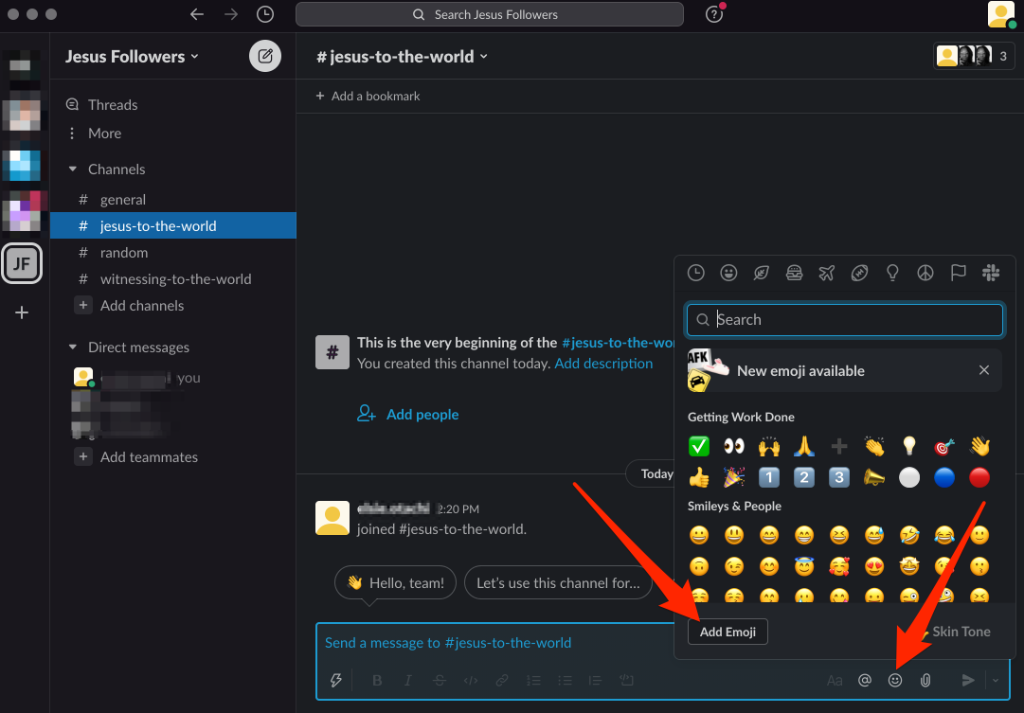
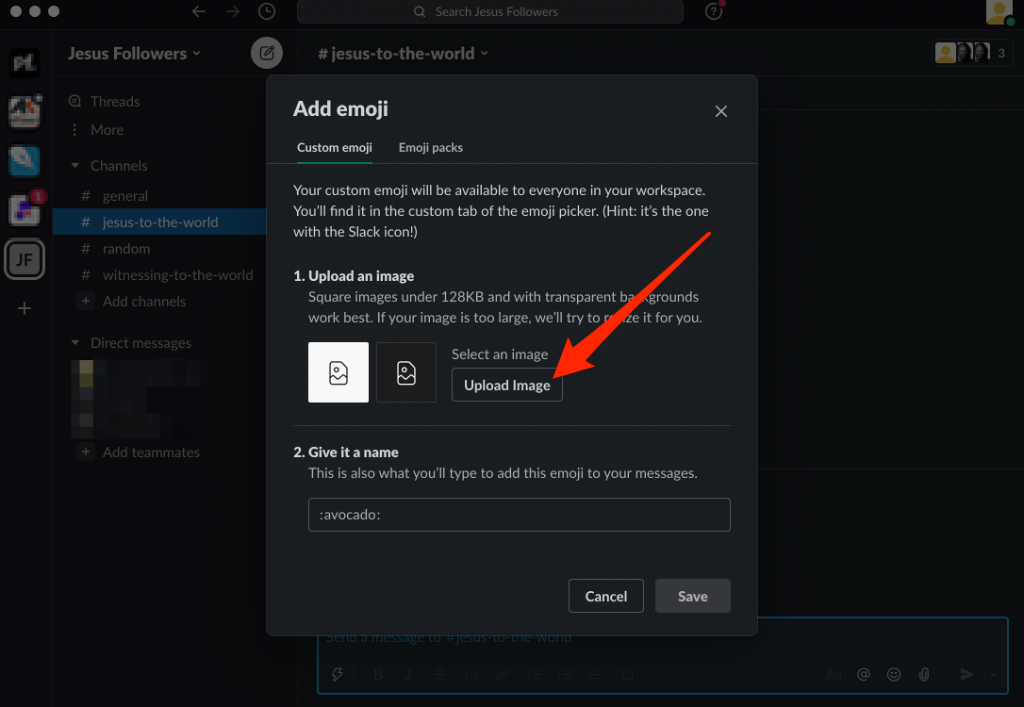
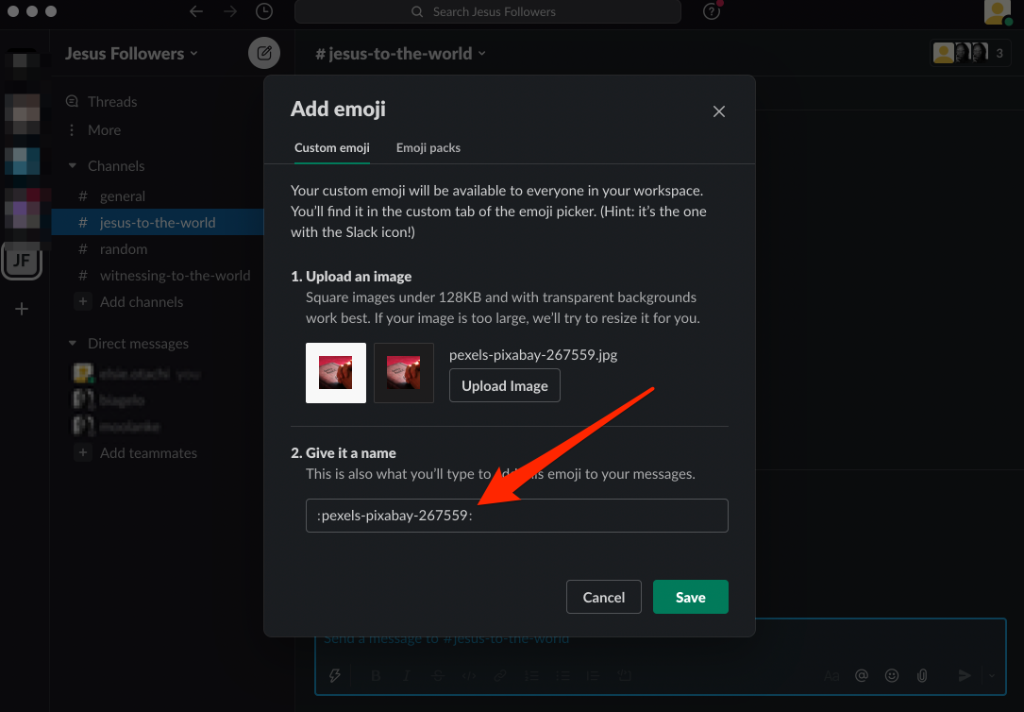
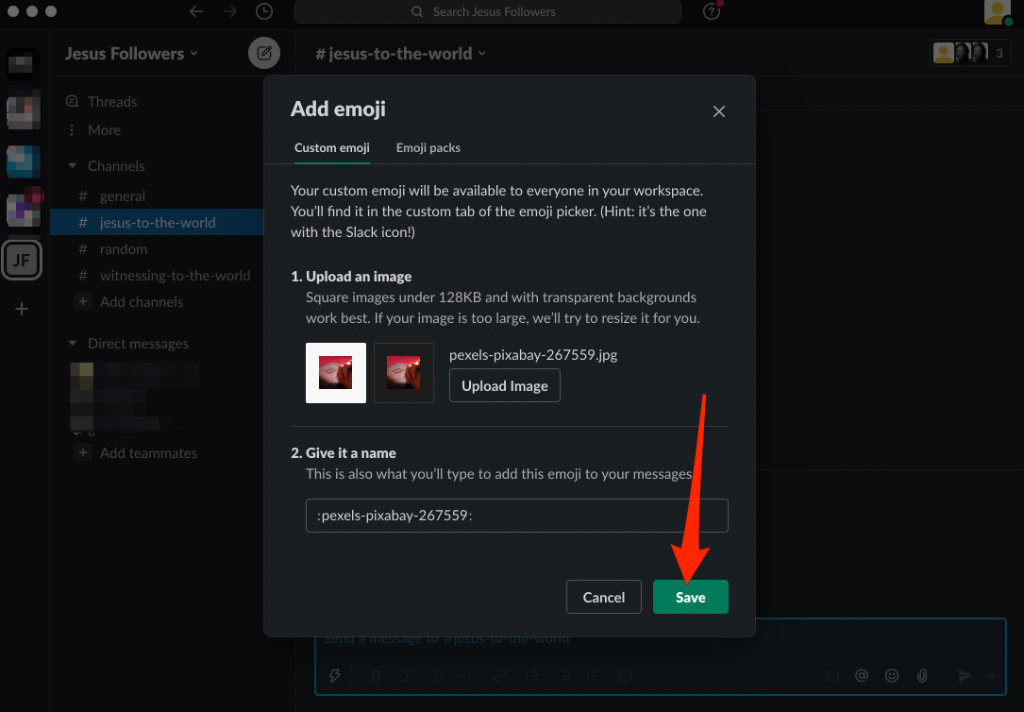
Remarque : Slack désactivera les emojis personnalisés dont les noms sont utilisés dans le dernier ensemble d'emojis standard. Dans ce cas, saisissez un nouveau nom pour votre emoji personnalisé afin de le réactiver. Vous pouvez également consulter les Annuaire Slackmojis pour vous inspirer de votre emoji Slack personnalisé.
Utilisez un emoji Slack personnalisé
Prêt faire un tour avec votre emoji Slack personnalisé ? Suivez ces étapes.
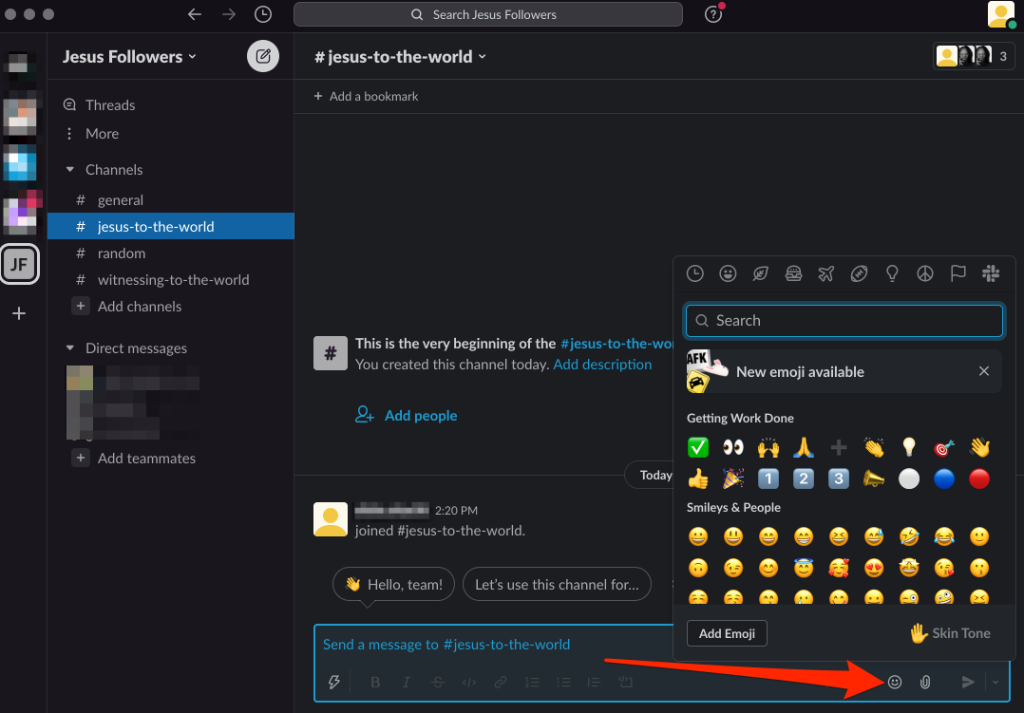
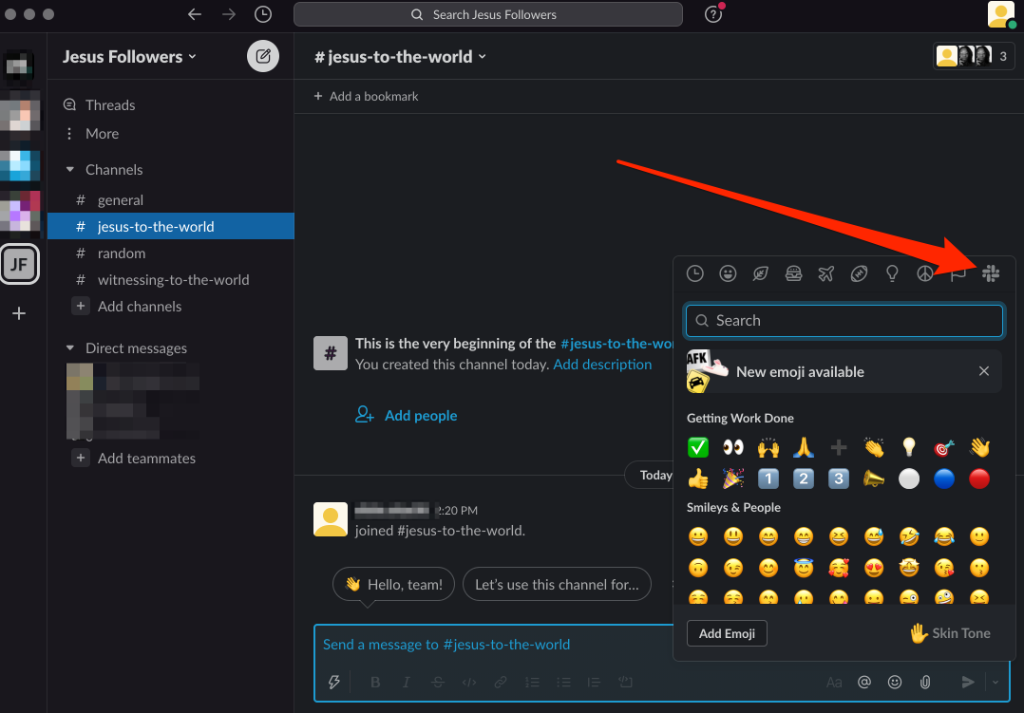
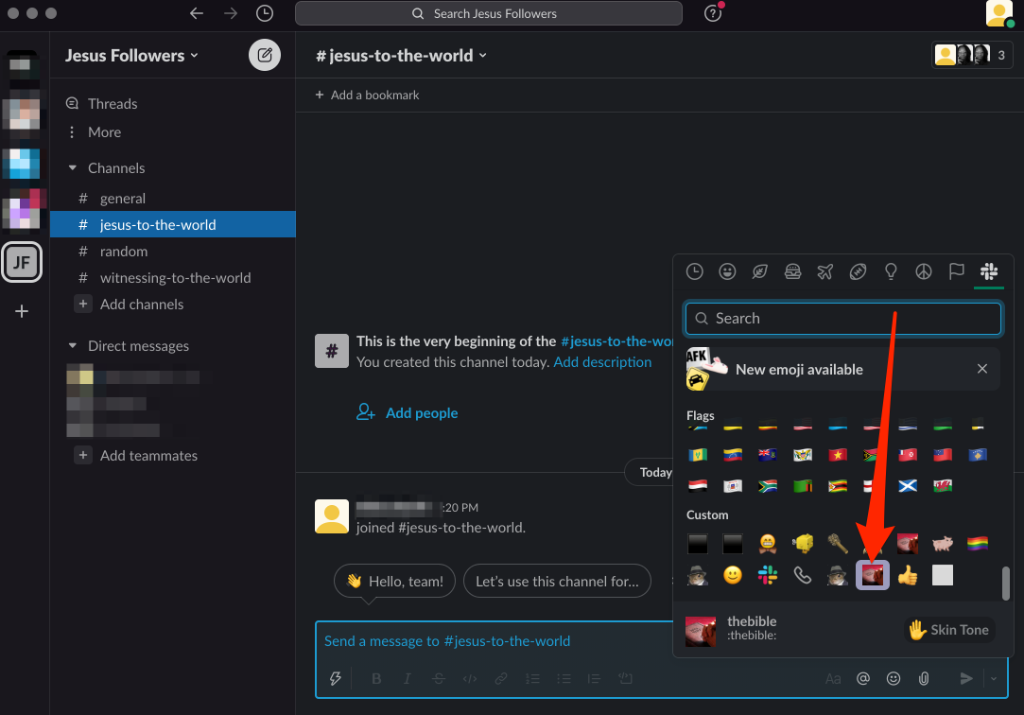
Remarque : Vous ne pouvez pas créer d'émojis personnalisés à partir de l'application mobile Slack, mais vous pouvez accéder aux émojis personnalisés que vous avez créés sur votre ordinateur depuis votre appareil mobile.
Supprimer un emoji personnalisé Slack
Si vous n'aimez plus l'emoji que vous avez créé, vous pouvez le supprimer rapidement via Slack.
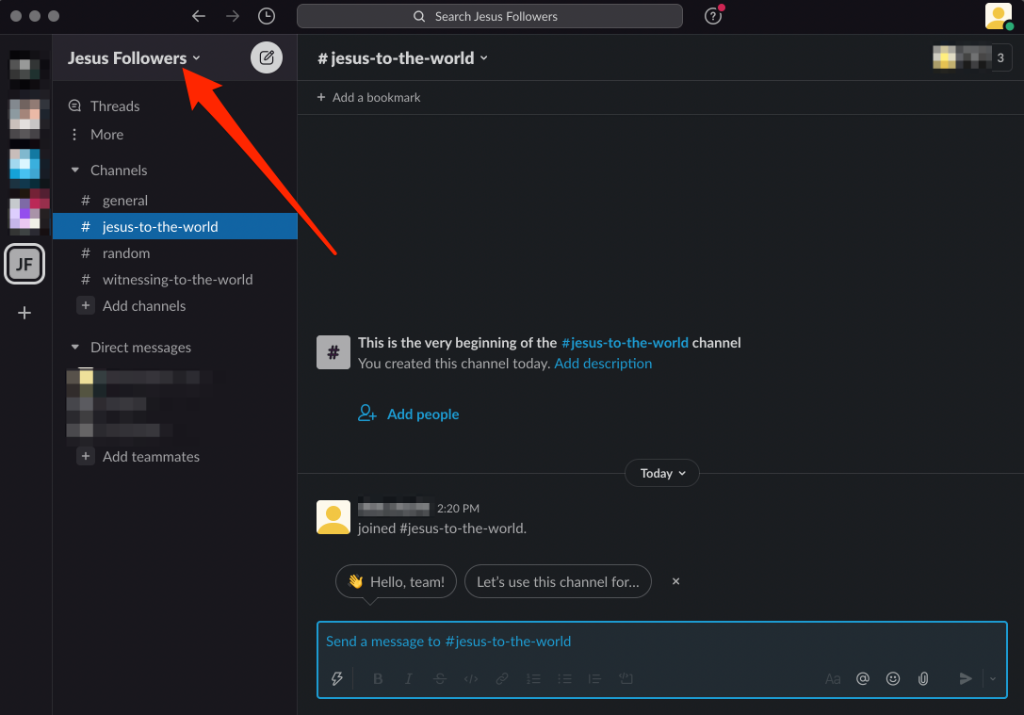
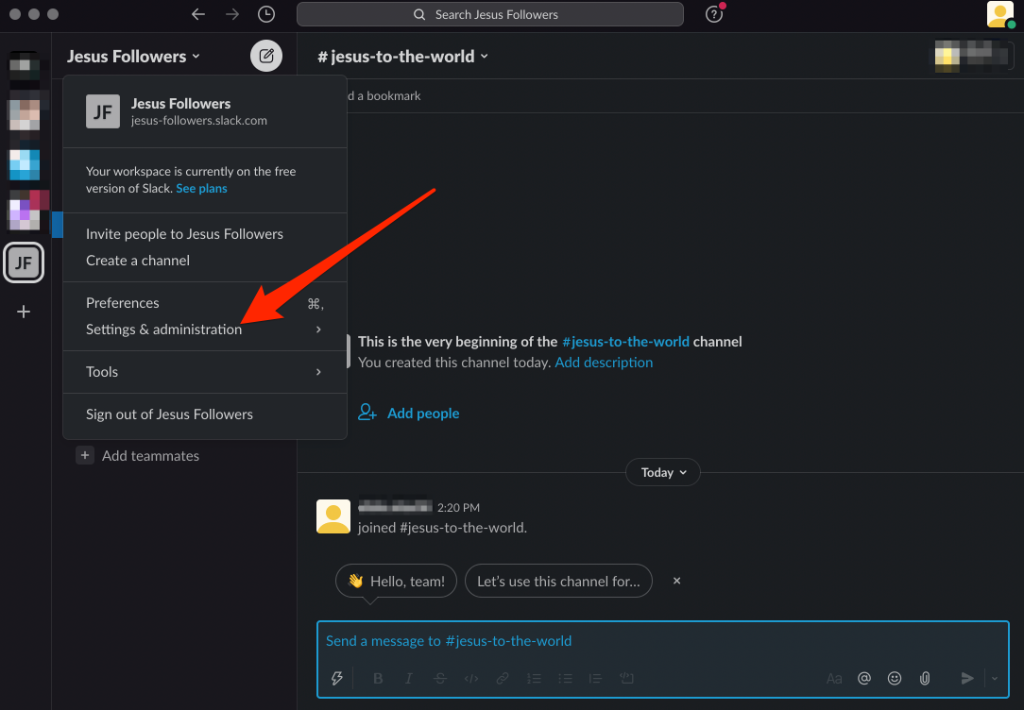
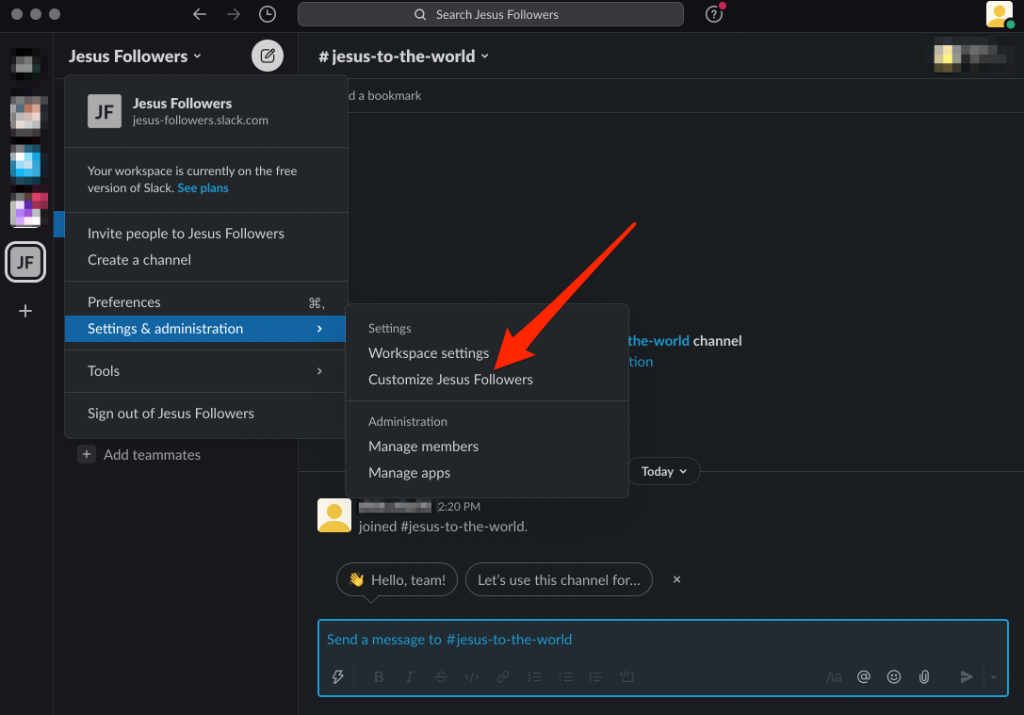
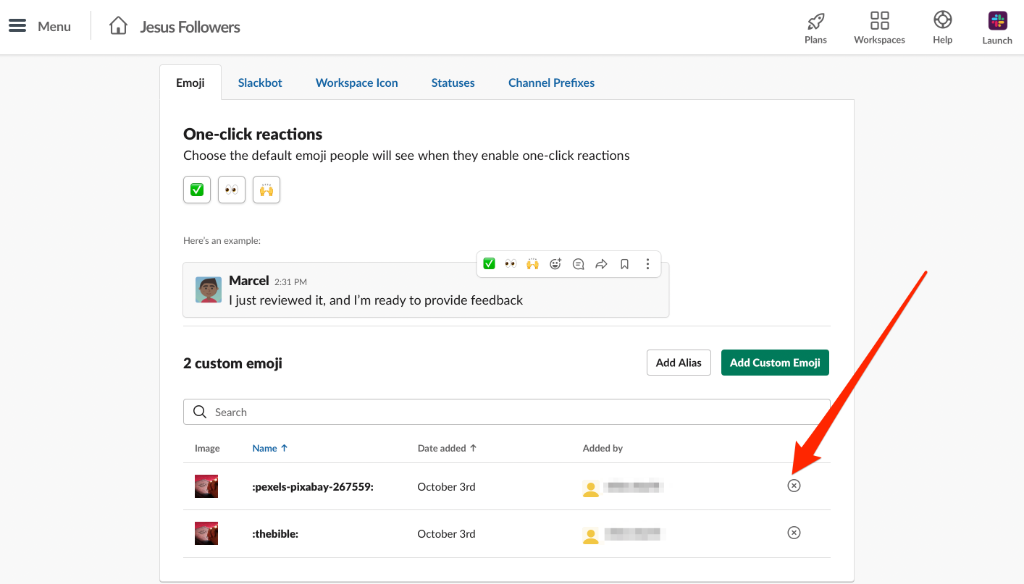
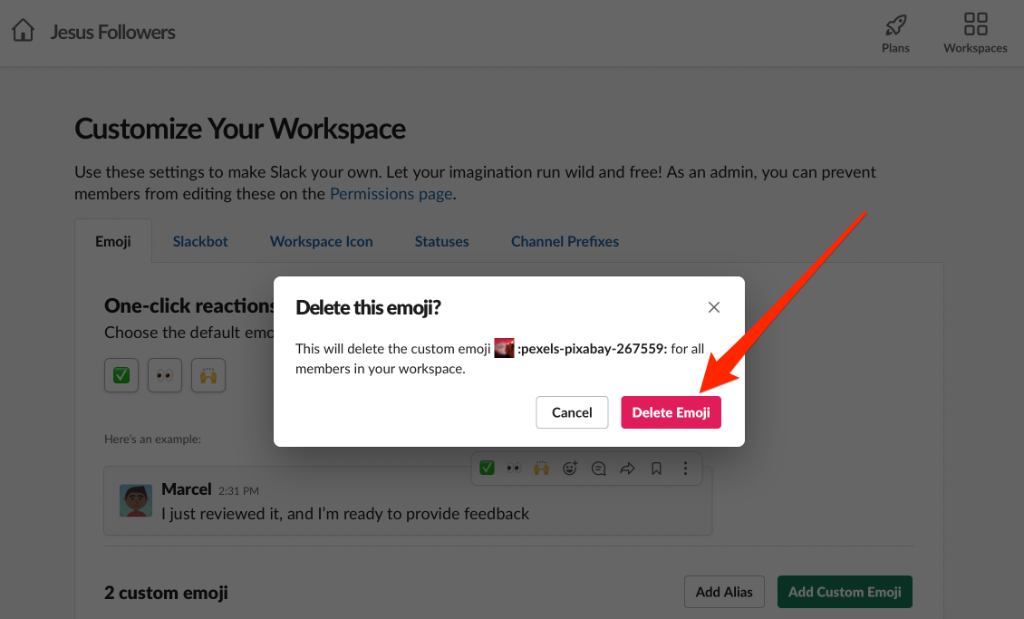
Remarque : Seuls les propriétaires et les administrateurs d'espace de travail peuvent supprimer des emojis Slack personnalisés. Les membres ne peuvent supprimer que les emoji personnalisés qu'ils ajoutent à l'espace de travail.
Comment trouver des emojis personnalisés Slack
Si vous ne souhaitez pas créer les vôtres emojis Slack personnalisés, vous pouvez rechercher des emojis que d'autres ont déjà créés et les utiliser dans l'espace de travail.
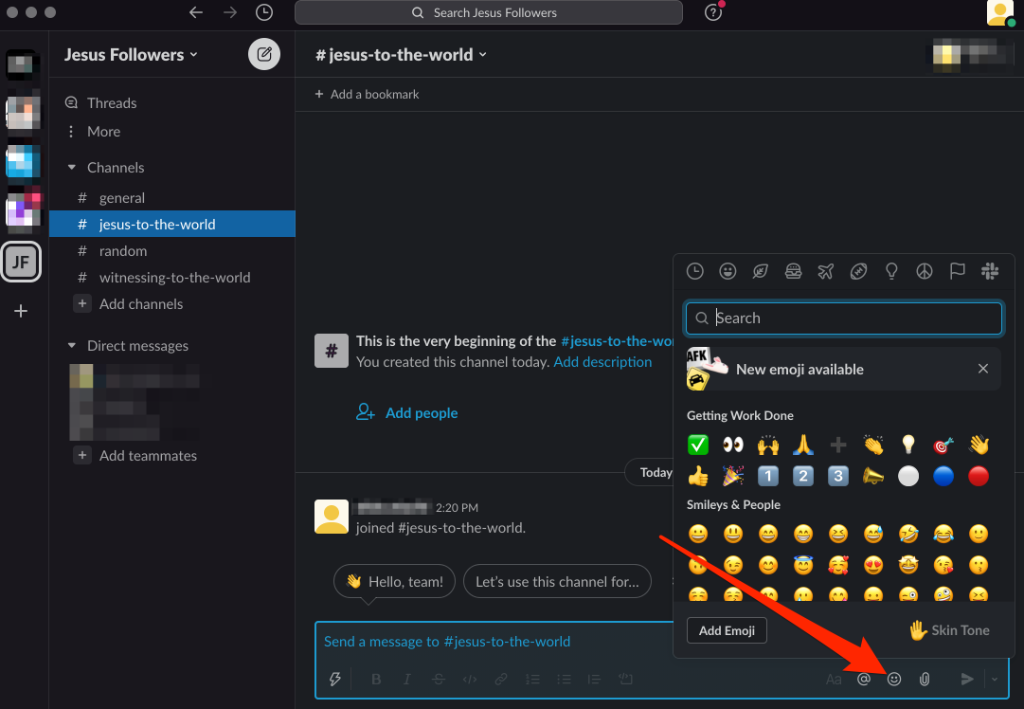
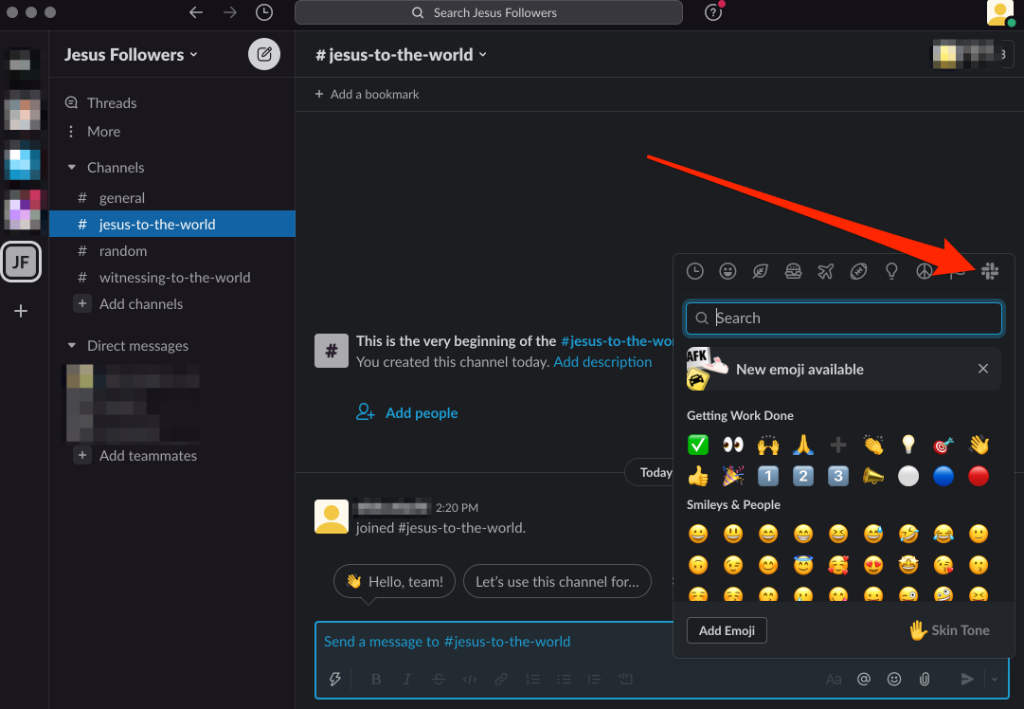
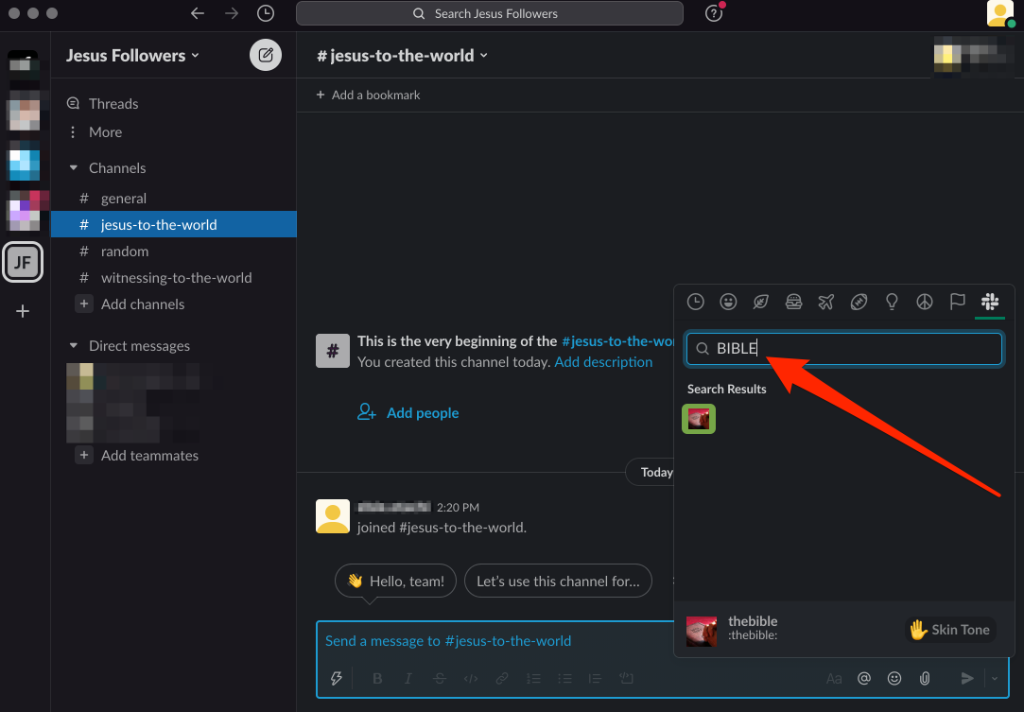
Si vous voulez un moyen rapide d'insérer un emoji dans votre message, tapez deux-points avant et après le nom de l'emoji (sans espaces). De cette façon, vous n'aurez pas besoin d'ouvrir le menu du sélecteur d'emoji.
Ajouter un pack d'emojis Slack personnalisés
Si vous souhaitez davantage d'emojis personnalisés pour votre espace de travail, vous pouvez ajouter tout un ensemble d'emojis Slack personnalisés, également appelés packs d'emojis. Ces packs sont conçus avec des thèmes spécifiques à l'esprit et offrent des options personnalisées pour améliorer la communication d'équipe dans Slack.
Par exemple, vous pouvez utiliser le pack Hybrid Work pour personnaliser les suggestions de statut de votre équipe tout en travaillant à distance.
Remarque : les packs d'emoji Slack personnalisés ne peuvent être créés que par les propriétaires d'espaces de travail, les administrateurs et les membres disposant d'autorisations.
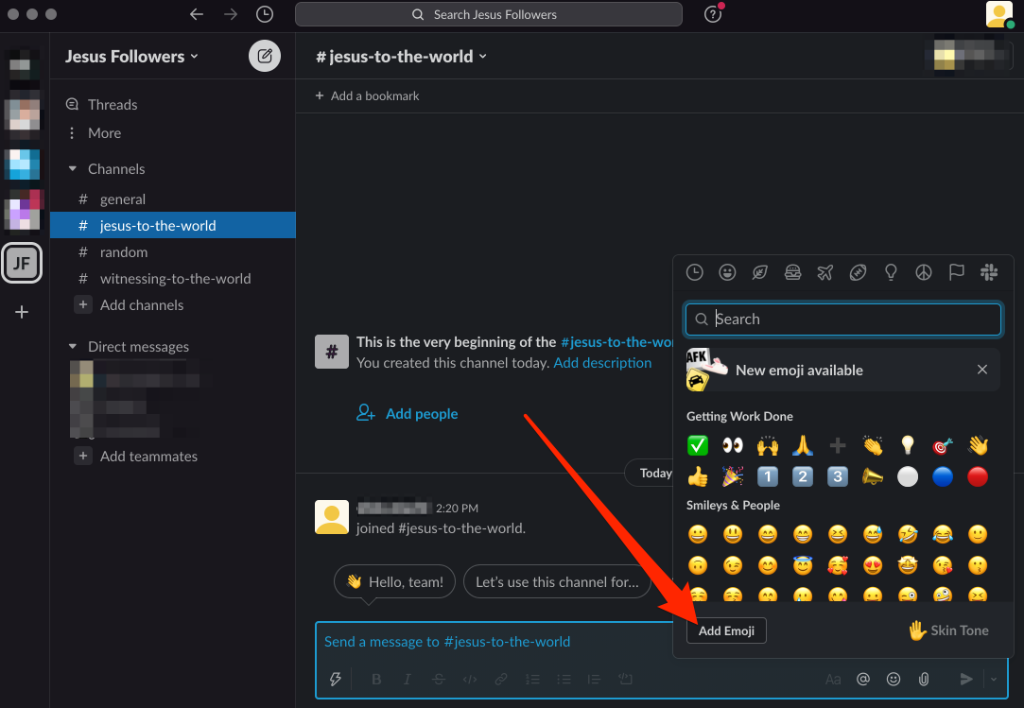
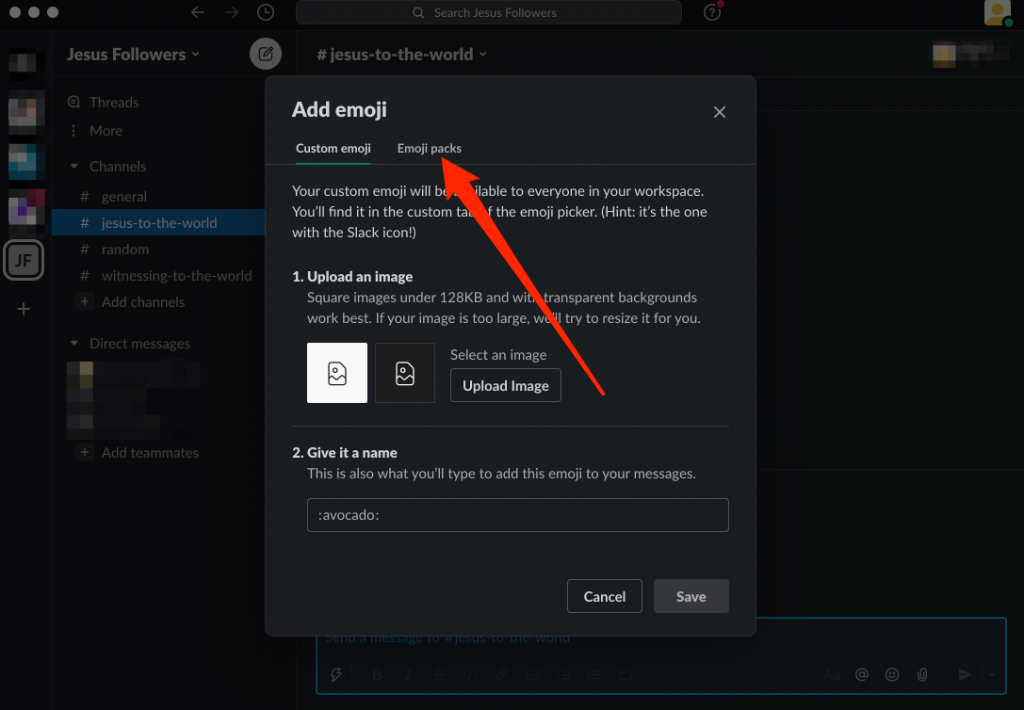
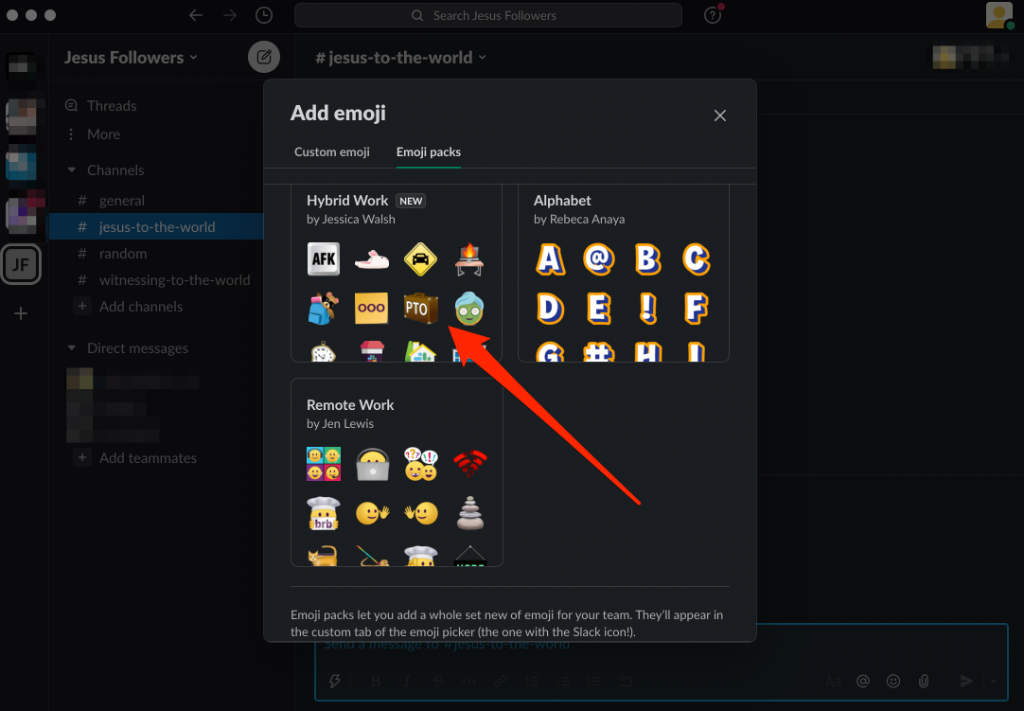
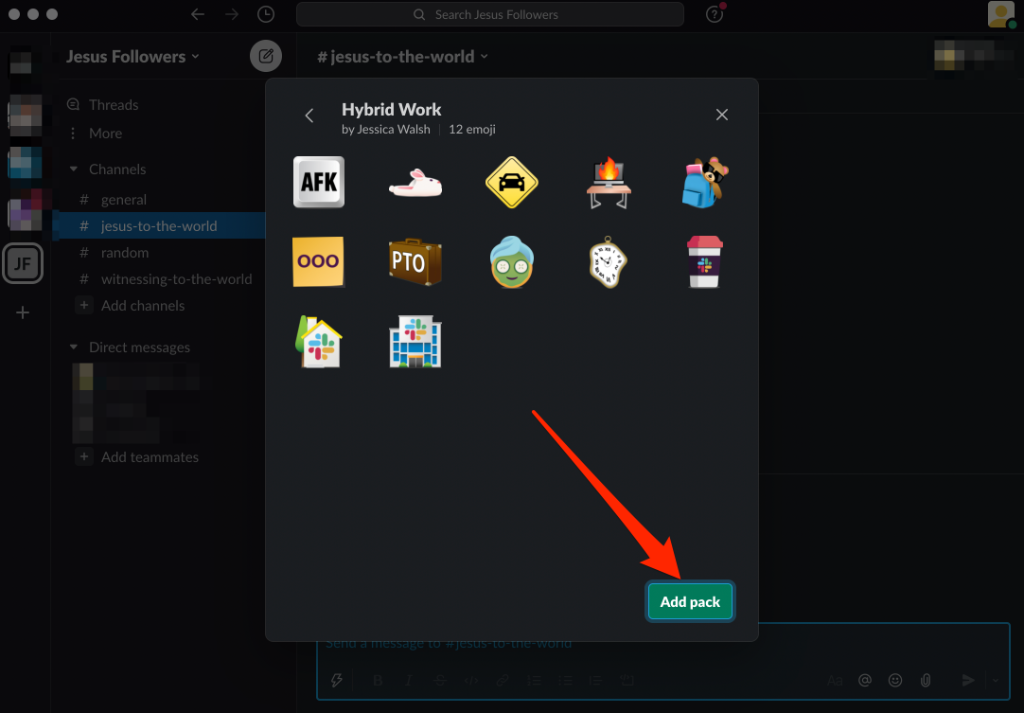
Comment supprimer les packs d'emoji Slack personnalisés
Vous pouvez supprimer les packs d'emoji Slack personnalisés d'un espace de travail si vous êtes le propriétaire de l'espace de travail ou administrateur.
Remarque : Vous ne pouvez pas supprimer des emojis Slack personnalisés individuels d'un pack d'emoji.
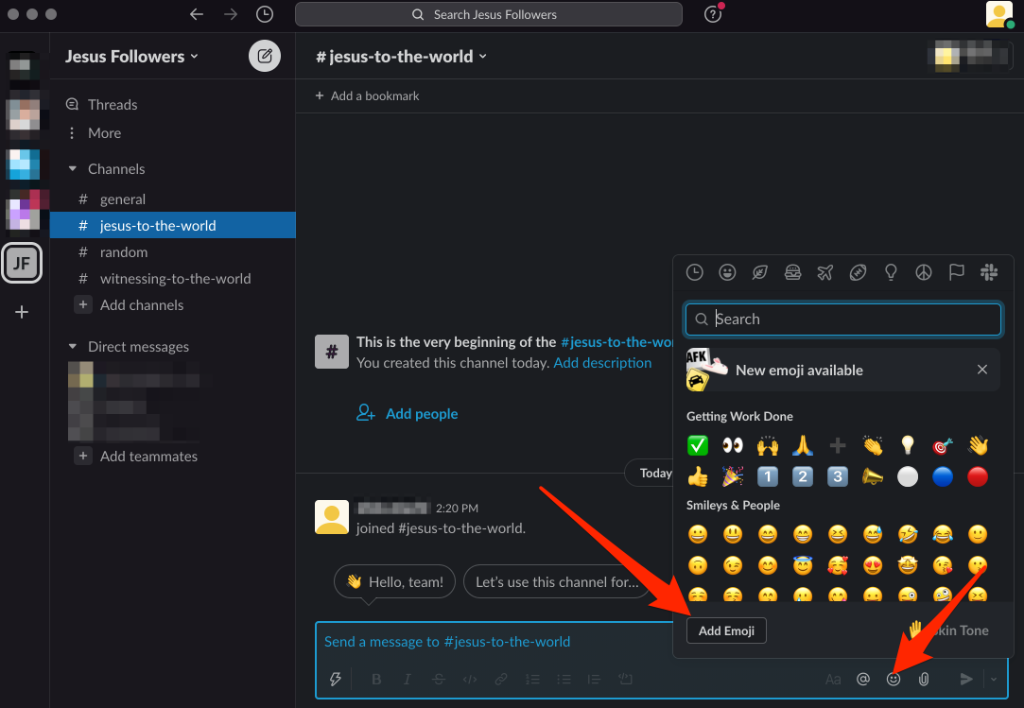
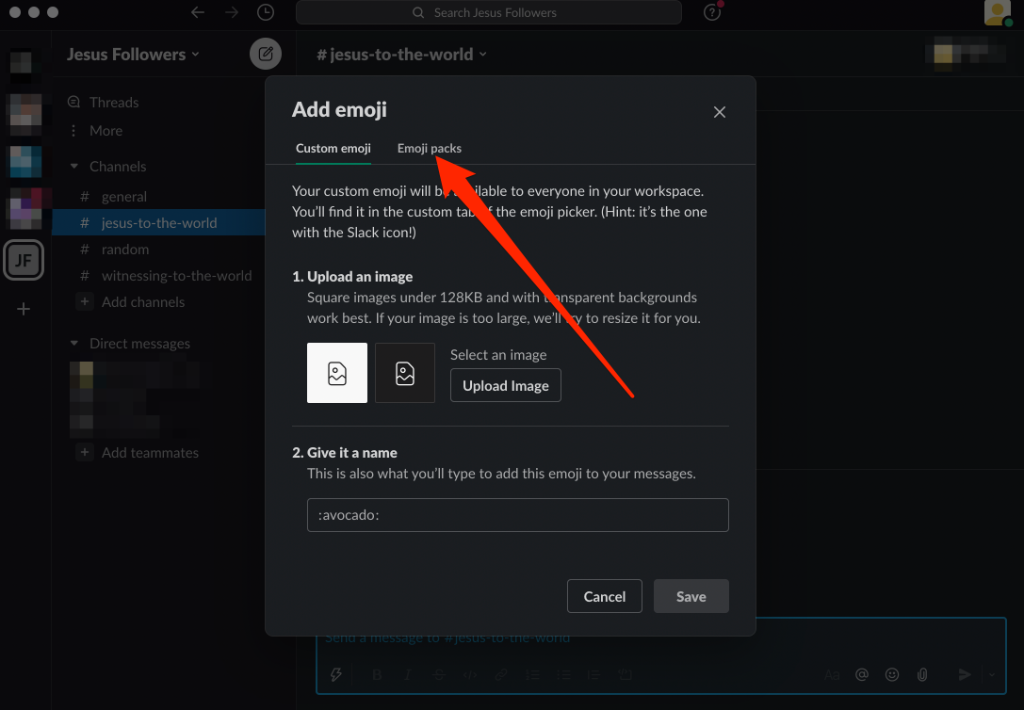
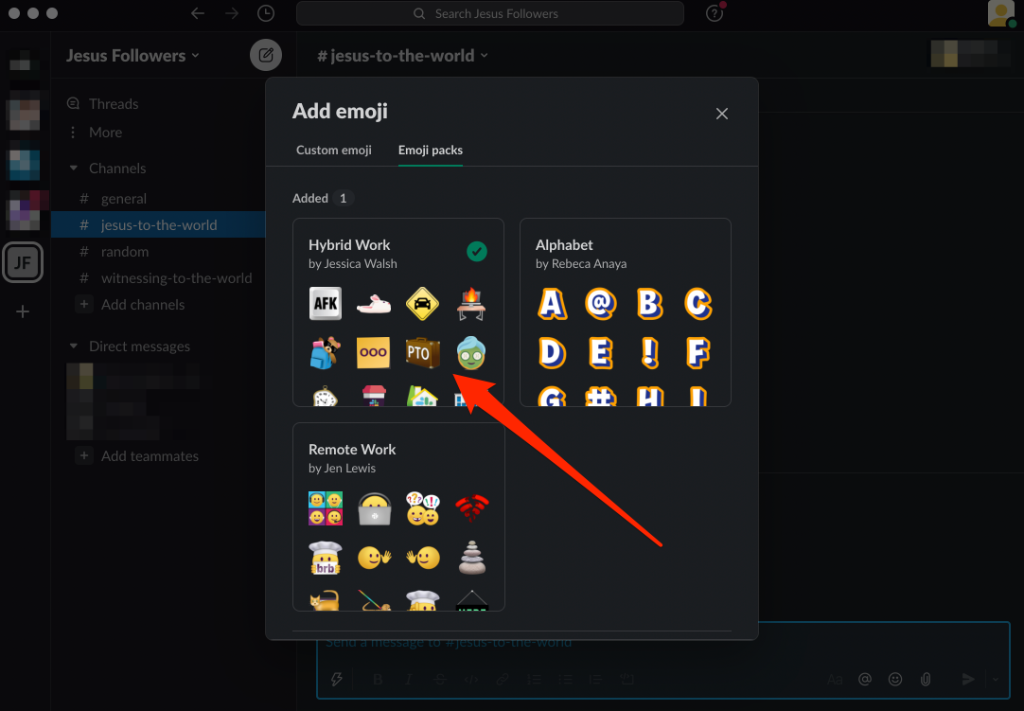
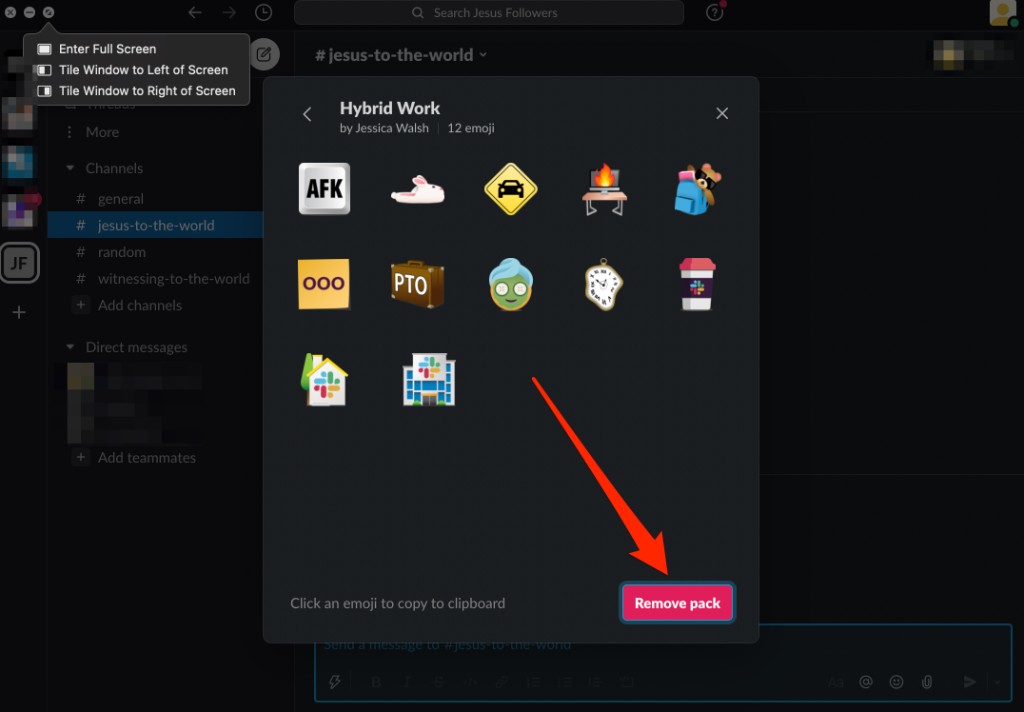
Créez un emoji pour n'importe quelle situation
Nous espérons que vous savez maintenant tout ce dont vous avez besoin pour ajouter et utiliser des emojis personnalisés Slack.
Consultez nos guides pour en savoir plus Trucs et astuces Slack pour approfondir vos connaissances sur Slack, ainsi que les meilleurs bots Slack pour votre chaîne Slack pour tirer le meilleur parti de votre espace de travail.
Ce guide vous a-t-il été utile ? Faites-le nous savoir dans la section commentaires.